ਵਿਸ਼ਾ - ਸੂਚੀ
ਕੀ ਤੁਸੀਂ ਆਪਣੀਆਂ ਰਚਨਾਵਾਂ ਨੂੰ ਕੈਮਰੇ ਵਿੱਚ 100% ਸਮਾਂ ਕੱਢਦੇ ਹੋ? ਕੀ ਤੁਹਾਡੀਆਂ ਤਸਵੀਰਾਂ ਹਮੇਸ਼ਾ ਪੂਰੀ ਤਰ੍ਹਾਂ ਸਿੱਧੀਆਂ ਹੁੰਦੀਆਂ ਹਨ ਅਤੇ ਤੁਹਾਡਾ ਵਿਸ਼ਾ ਤਿਹਾਈ ਦੇ ਨਿਯਮ (ਜਾਂ ਜੋ ਵੀ ਰਚਨਾਤਮਕ ਨਿਯਮ ਤੁਸੀਂ ਵਰਤ ਰਹੇ ਹੋ) ਦੇ ਅਨੁਸਾਰ ਪੂਰੀ ਤਰ੍ਹਾਂ ਸਥਿਤੀ ਵਿੱਚ ਹੁੰਦੇ ਹਨ?
ਹੈਲੋ! ਮੈਂ ਕਾਰਾ ਹਾਂ ਅਤੇ ਜਦੋਂ ਕਿ ਇੱਥੇ ਕੁਝ ਜਾਦੂਈ ਫੋਟੋਗ੍ਰਾਫਰ ਹੋ ਸਕਦੇ ਹਨ ਜੋ ਇਹ ਸੰਪੂਰਨ ਚਿੱਤਰ ਲੈਂਦੇ ਹਨ, ਮੈਂ ਉਨ੍ਹਾਂ ਵਿੱਚੋਂ ਇੱਕ ਨਹੀਂ ਹਾਂ। ਇਸ ਲਈ ਮੈਂ ਆਪਣੀਆਂ ਰਚਨਾਵਾਂ ਨੂੰ ਮਜ਼ਬੂਤ ਕਰਨ ਲਈ ਜਾਂ ਆਪਣੀਆਂ ਤਸਵੀਰਾਂ ਦੇ ਆਕਾਰ ਅਨੁਪਾਤ ਨੂੰ ਬਦਲਣ ਲਈ ਕ੍ਰੌਪ ਟੂਲ ਦੀ ਵਰਤੋਂ ਕਰਦਾ ਹਾਂ।
ਕੀ ਤੁਸੀਂ ਲਾਈਟਰੂਮ ਵਿੱਚ ਕ੍ਰੌਪ ਟੂਲ ਦੀ ਵਰਤੋਂ ਕਰਨ ਬਾਰੇ ਉਤਸੁਕ ਹੋ? ਮੈਨੂੰ ਤੁਹਾਨੂੰ ਸਾਰੇ ਰਾਜ਼ ਦਿਖਾਉਣ ਦਿਓ!
ਨੋਟ: ਹੇਠਾਂ ਦਿੱਤੇ ਸਕ੍ਰੀਨਸ਼ੌਟਸ ਲਾਈਟਰੂਮ ਕਲਾਸਿਕ ਦੇ ਵਿੰਡੋਜ਼ ਸੰਸਕਰਣ ਤੋਂ ਲਏ ਗਏ ਹਨ।
ਲਾਈਟਰੂਮ ਵਿੱਚ ਕ੍ਰੌਪ ਟੂਲ ਕਿੱਥੇ ਹੈ
ਕਰੌਪ ਟੂਲ ਹਿਸਟੋਗ੍ਰਾਮ ਅਤੇ ਬੇਸਿਕ ਪੈਨਲਾਂ ਦੇ ਵਿਚਕਾਰ ਛੋਟੀ ਟੂਲਬਾਰ ਵਿੱਚ ਡਿਵੈਲਪ ਮੋਡੀਊਲ ਵਿੱਚ ਪਾਇਆ ਜਾਂਦਾ ਹੈ।
ਤੁਸੀਂ ਕਰੌਪ ਟੂਲ ਕੀਬੋਰਡ ਸ਼ਾਰਟਕੱਟ R ਦੀ ਵਰਤੋਂ ਕਰਕੇ ਟੂਲ ਤੱਕ ਤੇਜ਼ੀ ਨਾਲ ਪਹੁੰਚ ਕਰ ਸਕਦੇ ਹੋ। ਇਹ ਸ਼ਾਰਟਕੱਟ ਕਿਸੇ ਵੀ ਮੋਡੀਊਲ ਵਿੱਚ ਕੰਮ ਕਰਦਾ ਹੈ।
ਲਾਈਟਰੂਮ ਵਿੱਚ ਇੱਕ ਚਿੱਤਰ ਨੂੰ ਕਿਵੇਂ ਕੱਟਣਾ ਅਤੇ ਸਿੱਧਾ ਕਰਨਾ ਹੈ
ਤੁਸੀਂ ਚਿੱਤਰਾਂ ਨੂੰ ਕੱਟਣ ਜਾਂ ਸਿੱਧਾ ਕਰਨ ਲਈ ਫ੍ਰੀ ਕਰੌਪ ਕਰ ਸਕਦੇ ਹੋ ਜਾਂ ਕੁਝ ਫਸਲਾਂ ਦੇ ਵਿਕਲਪਾਂ ਦੀ ਵਰਤੋਂ ਕਰ ਸਕਦੇ ਹੋ। ਹੇਠਾਂ ਦਿੱਤੇ ਤੇਜ਼ ਕਦਮਾਂ ਦੀ ਪਾਲਣਾ ਕਰੋ।
ਸਟੈਪ 1: ਐਕਟਿਵ ਟੂਲ ਦੇ ਨਾਲ, ਚਿੱਤਰ ਨੂੰ ਮੁੜ ਆਕਾਰ ਦੇਣ ਜਾਂ ਕੱਟਣ ਲਈ ਹੈਂਡਲ 'ਤੇ ਕਲਿੱਕ ਕਰੋ ਅਤੇ ਘਸੀਟੋ। ਮੂਲ ਰੂਪ ਵਿੱਚ, ਆਕਾਰ ਅਨੁਪਾਤ ਸਥਿਰ ਹੈ, ਜਿਸਦਾ ਮਤਲਬ ਹੈ ਕਿ ਲੰਬਾ ਅਤੇ ਛੋਟਾਪਾਸੇ ਇੱਕ ਦੂਜੇ ਦੇ ਅਨੁਪਾਤ ਵਿੱਚ ਬਦਲ ਜਾਣਗੇ।

ਸਟੈਪ 2: ਚਿੱਤਰ ਦੇ ਅੰਦਰ ਕ੍ਰੌਪ ਨੂੰ ਰੀਪੋਜੀਸ਼ਨ ਕਰਨ ਲਈ ਕ੍ਰੌਪ ਆਇਤ ਦੇ ਅੰਦਰ ਕਲਿੱਕ ਕਰੋ ਅਤੇ ਘਸੀਟੋ। ਜਦੋਂ ਤੁਸੀਂ ਸਥਿਤੀ ਤੋਂ ਖੁਸ਼ ਹੋਵੋ ਤਾਂ ਐਂਟਰ ਦਬਾਓ।
ਕਦਮ 3: ਜੇਕਰ ਤੁਸੀਂ ਆਪਣਾ ਮਨ ਬਦਲਦੇ ਹੋ ਅਤੇ ਬਦਲਾਅ ਨਹੀਂ ਕਰਨਾ ਚਾਹੁੰਦੇ ਹੋ ਤਾਂ ਟੂਲ ਨੂੰ ਖਾਰਜ ਕਰਨ ਲਈ Esc ਦਬਾਓ। ਇਹ ਕ੍ਰੌਪ ਨੂੰ ਰੀਸੈਟ ਕਰ ਦੇਵੇਗਾ ਜੋ ਵੀ ਇਹ ਤੁਹਾਡੇ ਦੁਆਰਾ ਟੂਲ ਖੋਲ੍ਹਣ ਵੇਲੇ ਸੀ, ਇਸ ਵਿੱਚ ਸ਼ਾਮਲ ਹੈ ਕਿ ਕੀ ਪਹਿਲਾਂ ਹੀ ਕੋਈ ਫਸਲ ਲਾਗੂ ਕੀਤੀ ਗਈ ਸੀ।
ਜੇਕਰ ਤੁਸੀਂ ਫਸਲ ਨੂੰ ਮੂਲ ਰੂਪ ਵਿੱਚ ਰੀਸੈਟ ਕਰਨਾ ਚਾਹੁੰਦੇ ਹੋ, ਤਾਂ Ctrl + Alt + R ਜਾਂ ਕਮਾਂਡ + ਦਬਾਓ। ਵਿਕਲਪ + R ।
ਆਸਪੈਕਟ ਰੇਸ਼ੋ ਬਦਲਣਾ
ਜੇ ਤੁਸੀਂ ਆਪਣੀ ਤਸਵੀਰ ਦਾ ਆਕਾਰ ਅਨੁਪਾਤ ਬਦਲਣਾ ਚਾਹੁੰਦੇ ਹੋ ਤਾਂ ਕੀ ਹੋਵੇਗਾ? ਪੂਰਵ-ਨਿਰਧਾਰਤ ਤੌਰ 'ਤੇ, ਟੂਲ ਨੇ ਫੋਟੋ ਦੇ ਅਸਲ ਪਹਿਲੂ ਅਨੁਪਾਤ ਨੂੰ ਲਾਕ ਕਰ ਦਿੱਤਾ ਹੈ।
ਇਸ ਨੂੰ ਖੋਲ੍ਹਣ ਲਈ ਕ੍ਰੌਪ ਪੈਨਲ ਦੇ ਸੱਜੇ ਪਾਸੇ ਇੱਕ ਤਾਲੇ ਵਾਂਗ ਦਿਸਣ ਵਾਲੇ ਆਈਕਨ 'ਤੇ ਕਲਿੱਕ ਕਰੋ। ਜਦੋਂ ਲਾਕ ਖੁੱਲ੍ਹਾ ਹੁੰਦਾ ਹੈ, ਤਾਂ ਤੁਸੀਂ ਆਪਣੀ ਇੱਛਾ ਅਨੁਸਾਰ ਪੱਖ ਅਨੁਪਾਤ ਨੂੰ ਬਦਲਣ ਲਈ ਸੁਤੰਤਰ ਹੋ। ਜੇਕਰ ਤੁਸੀਂ ਆਪਣੇ ਨਵੇਂ ਆਕਾਰ ਅਨੁਪਾਤ ਵਿੱਚ ਲਾਕ ਕਰਨਾ ਚਾਹੁੰਦੇ ਹੋ, ਤਾਂ ਇਸਨੂੰ ਬੰਦ ਕਰਨ ਲਈ ਲਾਕ ਨੂੰ ਦੁਬਾਰਾ ਦਬਾਓ।
ਵਿਕਲਪਿਕ ਤੌਰ 'ਤੇ, ਤੁਸੀਂ ਆਸਪੈਕਟ ਰੇਸ਼ੋ ਲੌਕ ਨੂੰ ਚਾਲੂ ਜਾਂ ਬੰਦ ਕਰਨ ਲਈ ਕੀਬੋਰਡ 'ਤੇ A ਦਬਾ ਸਕਦੇ ਹੋ।

ਜੇਕਰ ਤੁਸੀਂ ਇੰਸਟਾਗ੍ਰਾਮ (1 x 1) ਜਾਂ 5 x 7, ਜਾਂ 8 x 10 ਵਰਗਾ ਕੋਈ ਹੋਰ ਆਮ ਆਕਾਰ ਅਨੁਪਾਤ ਚਾਹੁੰਦੇ ਹੋ ਤਾਂ ਕੀ ਹੋਵੇਗਾ? ਲੌਕ ਦੇ ਖੱਬੇ ਪਾਸੇ, ਤੁਸੀਂ ਅਸਲ ਜਾਂ ਕਸਟਮ ਸ਼ਬਦ ਦੇ ਅੱਗੇ ਉੱਪਰ ਅਤੇ ਹੇਠਾਂ ਤੀਰਾਂ ਦਾ ਇੱਕ ਸੈੱਟ ਦੇਖੋਗੇ, ਇਸ ਗੱਲ 'ਤੇ ਨਿਰਭਰ ਕਰਦਾ ਹੈ ਕਿ ਤੁਸੀਂ ਪਹਿਲਾਂ ਹੀ ਤਬਦੀਲੀਆਂ ਕੀਤੀਆਂ ਹਨ।
ਸ਼ਬਦ 'ਤੇ ਕਲਿੱਕ ਕਰੋਆਸਪੈਕਟ ਰੇਸ਼ੋ ਮੀਨੂ ਨੂੰ ਖੋਲ੍ਹੋ ਜਿੱਥੇ ਤੁਸੀਂ ਸੂਚੀ ਵਿੱਚੋਂ ਆਪਣੀ ਪਸੰਦ ਦੀ ਚੋਣ ਕਰ ਸਕਦੇ ਹੋ।

ਤੁਸੀਂ ਮੀਨੂ ਦੇ ਹੇਠਾਂ ਕਸਟਮ ਦਾਖਲ ਕਰੋ ਕਮਾਂਡ ਰਾਹੀਂ ਇੱਕ ਕਸਟਮ ਆਕਾਰ ਅਨੁਪਾਤ ਵੀ ਚੁਣ ਸਕਦੇ ਹੋ। ਦਿਖਾਈ ਦੇਣ ਵਾਲੇ ਬਾਕਸ ਵਿੱਚ ਉਹ ਮੁੱਲ ਦਾਖਲ ਕਰੋ ਜੋ ਤੁਸੀਂ ਵਰਤਣਾ ਚਾਹੁੰਦੇ ਹੋ।
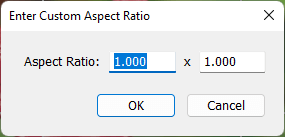
ਜੇਕਰ ਤੁਸੀਂ ਇੱਕ ਵੱਖਰਾ ਆਕਾਰ ਅਨੁਪਾਤ ਲਾਗੂ ਕਰਨਾ ਚਾਹੁੰਦੇ ਹੋ, ਤਾਂ ਲਾਇਬ੍ਰੇਰੀ ਵਿੱਚ ਗਰਿੱਡ ਦ੍ਰਿਸ਼ 'ਤੇ ਜਾਣ ਲਈ G ਦਬਾਓ। ਮੋਡੀਊਲ. ਉਹਨਾਂ ਚਿੱਤਰਾਂ ਨੂੰ ਚੁਣੋ ਜਿਹਨਾਂ ਨੂੰ ਤੁਸੀਂ ਇੱਕ ਵੱਖਰੇ ਪਹਿਲੂ ਅਨੁਪਾਤ ਵਿੱਚ ਬਦਲਣਾ ਚਾਹੁੰਦੇ ਹੋ।
ਤਤਕਾਲ ਵਿਕਾਸ ਪੈਨਲ ਖੋਲ੍ਹੋ ਅਤੇ ਸੇਵਡ ਪ੍ਰੀਸੈਟ ਦੇ ਸੱਜੇ ਪਾਸੇ ਤਿਕੋਣ 'ਤੇ ਕਲਿੱਕ ਕਰੋ। ਕਰੋਪ ਅਨੁਪਾਤ ਬਾਕਸ ਦੇ ਸੱਜੇ ਪਾਸੇ ਵਾਲੇ ਤੀਰਾਂ 'ਤੇ ਕਲਿੱਕ ਕਰੋ। ਮੀਨੂ ਤੋਂ ਉਹ ਆਕਾਰ ਅਨੁਪਾਤ ਚੁਣੋ ਜਿਸਨੂੰ ਤੁਸੀਂ ਲਾਗੂ ਕਰਨਾ ਚਾਹੁੰਦੇ ਹੋ।
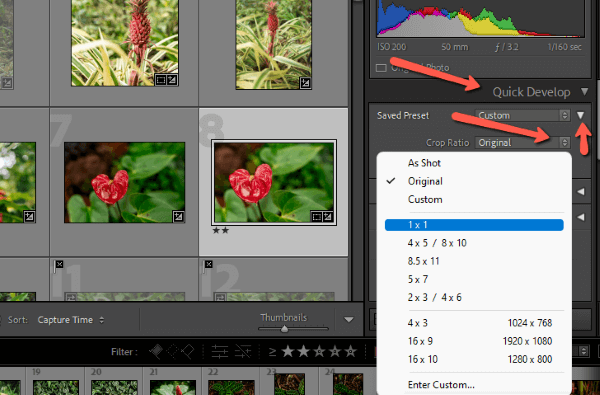
ਓਰੀਐਂਟੇਸ਼ਨ ਬਦਲੋ
ਜੇ ਤੁਸੀਂ ਇਹ ਫੈਸਲਾ ਕਰਦੇ ਹੋ ਕਿ ਤੁਹਾਨੂੰ ਹੋਰ ਸਥਿਤੀ ਬਿਹਤਰ ਪਸੰਦ ਹੈ ਤਾਂ ਕੀ ਹੋਵੇਗਾ? ਹਰੀਜੱਟਲ ਅਤੇ ਵਰਟੀਕਲ ਓਰੀਐਂਟੇਸ਼ਨ ਵਿਚਕਾਰ ਟੌਗਲ ਕਰਨ ਲਈ X ਦਬਾਓ।

ਕ੍ਰੌਪ ਓਵਰਲੇ
ਇੱਥੇ ਕਈ ਤਰ੍ਹਾਂ ਦੇ ਕ੍ਰੌਪ ਓਵਰਲੇ ਹਨ ਜੋ ਕੰਪੋਜੀਸ਼ਨ ਵਿੱਚ ਤੁਹਾਡੀ ਮਦਦ ਕਰਦੇ ਹਨ। ਡਿਫੌਲਟ ਤੀਜੇ ਦਾ ਨਿਯਮ ਹੈ, ਪਰ ਸਪੱਸ਼ਟ ਤੌਰ 'ਤੇ, ਅਸੀਂ ਹਮੇਸ਼ਾ ਇੱਕੋ ਨਿਯਮ ਦੀ ਵਰਤੋਂ ਨਹੀਂ ਕਰਨਾ ਚਾਹੁੰਦੇ। O ਦਬਾ ਕੇ ਕ੍ਰੌਪ ਓਵਰ ਵਿਕਲਪਾਂ ਵਿੱਚ ਚੱਕਰ ਲਗਾਓ। ਵੱਖ-ਵੱਖ ਪਹਿਲੂ ਅਨੁਪਾਤ ਦਿਖਾਉਣ ਵਾਲਾ ਓਵਰਲੇ ਸਮੇਤ ਕਈ ਵਿਕਲਪ ਹਨ।

ਓਵਰਲੇ ਦੀ ਇੱਕ ਪੂਰੀ ਸੂਚੀ ਟੂਲਬਾਰ ਵਿੱਚ ਟੂਲ ਮੀਨੂ ਵਿੱਚ ਲੱਭੀ ਜਾ ਸਕਦੀ ਹੈ। ਕਰੋਪ ਗਾਈਡ ਓਵਰਲੇ 'ਤੇ ਜਾਓ ਅਤੇ ਤੁਸੀਂ ਪ੍ਰਦਰਸ਼ਿਤ ਸੂਚੀ ਦੇਖੋਗੇ।

ਜੇਕਰ ਤੁਸੀਂ ਇਹ ਕਸਟਮਾਈਜ਼ ਕਰਨਾ ਚਾਹੁੰਦੇ ਹੋ ਕਿ ਦਬਾਉਣ 'ਤੇ ਕਿਹੜੇ ਓਵਰਲੇਅ ਚੱਕਰ ਆਉਣਗੇ O , ਸਾਈਕਲ ਲਈ ਓਵਰਲੇ ਚੁਣੋ 'ਤੇ ਕਲਿੱਕ ਕਰੋ। ਫਿਰ ਉਹ ਓਵਰਲੇ ਚੁਣੋ ਜੋ ਤੁਸੀਂ ਸ਼ਾਮਲ ਕਰਨਾ ਚਾਹੁੰਦੇ ਹੋ।
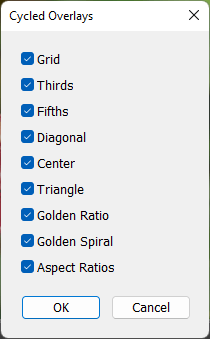
ਜੇਕਰ ਓਵਰਲੇ ਦਿਖਾਈ ਨਹੀਂ ਦਿੰਦਾ ਹੈ ਤਾਂ ਚਿੱਤਰ ਦੇ ਹੇਠਾਂ ਖੱਬੇ ਪਾਸੇ ਟੂਲ ਓਵਰਲੇਅ ਵਿਸ਼ੇਸ਼ਤਾ ਦੀ ਜਾਂਚ ਕਰੋ। ਯਕੀਨੀ ਬਣਾਓ ਕਿ ਇਹ ਹਮੇਸ਼ਾ 'ਤੇ ਸੈੱਟ ਹੈ। ਜੇਕਰ ਤੁਸੀਂ ਚਾਹੁੰਦੇ ਹੋ ਕਿ ਜਦੋਂ ਤੁਸੀਂ ਚਿੱਤਰ 'ਤੇ ਮਾਊਸ ਨੂੰ ਦਬਾਓ ਅਤੇ ਹੋਲਡ ਕਰੋ ਤਾਂ ਓਵਰਲੇ ਦਿਖਾਈ ਦੇਵੇ, ਤਾਂ ਇਸਨੂੰ ਆਟੋ 'ਤੇ ਸੈੱਟ ਕਰੋ। ਕਦੇ ਨਹੀਂ 'ਤੇ ਕਲਿੱਕ ਕਰੋ ਜੇਕਰ ਤੁਸੀਂ ਇਸ ਨੂੰ ਚੰਗੇ ਲਈ ਰਾਹ ਤੋਂ ਬਾਹਰ ਕਰਨਾ ਚਾਹੁੰਦੇ ਹੋ।
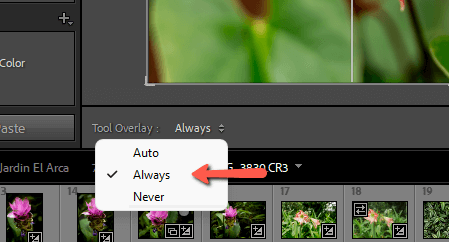
ਇੱਕ ਚਿੱਤਰ ਨੂੰ ਸਿੱਧਾ ਕਰੋ
ਕੀ ਹੋਵੇਗਾ ਜੇਕਰ ਤੁਹਾਡਾ ਦੂਰੀ ਬਿਲਕੁਲ ਸਹੀ ਨਹੀਂ ਹੈ? ਫਸਲ ਦੇ ਸੰਦ ਵਿੱਚ ਸਿੱਧਾ ਕਰਨਾ ਬਹੁਤ ਸਿੱਧਾ ਹੈ। ਆਪਣੇ ਮਾਊਸ ਨੂੰ ਚਿੱਤਰ ਦੇ ਬਾਹਰ ਘੁੰਮਾਓ ਅਤੇ ਤੁਸੀਂ ਇਸਨੂੰ 90-ਡਿਗਰੀ ਦੇ ਕੋਣ 'ਤੇ ਝੁਕੇ ਹੋਏ ਦੋ-ਪੱਖੀ ਤੀਰ ਵਿੱਚ ਬਦਲਦੇ ਹੋਏ ਦੇਖੋਗੇ। ਚਿੱਤਰ ਨੂੰ ਘੁੰਮਾਉਣ ਲਈ ਕਲਿੱਕ ਕਰੋ ਅਤੇ ਘਸੀਟੋ।

ਤੁਸੀਂ ਆਟੋ ਟੂਲ ਨਾਲ ਸਿੱਧੇ ਹੋਰਾਈਜ਼ਨ 'ਤੇ ਵੀ ਜਾ ਸਕਦੇ ਹੋ, ਹਾਲਾਂਕਿ ਇਹ ਸਭ ਤੋਂ ਵਧੀਆ ਕੰਮ ਕਰਦਾ ਹੈ ਜੇਕਰ ਚਿੱਤਰ ਵਿੱਚ ਇੱਕ ਪਰਿਭਾਸ਼ਿਤ ਹਰੀਜ਼ਨ ਹੈ।

ਤੀਸਰਾ ਤਰੀਕਾ ਹੈ ਐਂਗਲ ਟੂਲ ਦੀ ਵਰਤੋਂ ਕਰਨਾ। ਸ਼ਬਦ ਐਂਗਲ ਦੇ ਖੱਬੇ ਪਾਸੇ ਰੂਲਰ 'ਤੇ ਕਲਿੱਕ ਕਰੋ। ਫਿਰ ਹਰੀਜੱਟਲ ਦੇ ਨਾਲ ਦੋ ਬਿੰਦੂਆਂ 'ਤੇ ਕਲਿੱਕ ਕਰੋ (ਜਾਂ ਜੋ ਵੀ ਹਰੀਜੱਟਲ ਲਾਈਨ ਤੁਸੀਂ ਅਨੁਸਰਣ ਕਰ ਰਹੇ ਹੋ)। ਜਦੋਂ ਤੁਸੀਂ ਦੂਜਾ ਬਿੰਦੂ ਛੱਡਦੇ ਹੋ, ਤਾਂ ਚਿੱਤਰ ਸਿੱਧਾ ਛਾਲ ਮਾਰ ਦੇਵੇਗਾ।
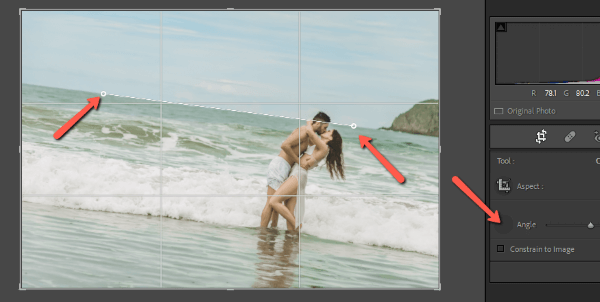
ਇੱਕ ਪ੍ਰੋ ਦੀ ਤਰ੍ਹਾਂ ਕੱਟੋ!
ਤੁਸੀਂ ਫਸਲ ਟੂਲ ਬਾਰੇ ਕਿੰਨੀਆਂ ਨਵੀਆਂ ਗੱਲਾਂ ਸਿੱਖੀਆਂ? ਭਾਵੇਂ ਤੁਸੀਂ ਪਹਿਲਾਂ ਹੀ ਮੂਲ ਗੱਲਾਂ ਜਾਣਦੇ ਹੋ, ਇਸ ਵਧੀਆ ਟੂਲ ਬਾਰੇ ਬਹੁਤ ਕੁਝ ਹੈ ਜੋ ਸ਼ਾਇਦ ਤੁਸੀਂ ਨਹੀਂ ਜਾਣਦੇ ਸੀ।
ਲਾਈਟਰੂਮ ਵਿੱਚ ਹੋਰ ਵਿਸ਼ੇਸ਼ਤਾਵਾਂ ਬਾਰੇ ਉਤਸੁਕ ਹੋ? ਰਹੱਸਮਈ Dehaze ਟੂਲ ਦੇਖੋ ਅਤੇ ਇਸਨੂੰ ਇੱਥੇ ਕਿਵੇਂ ਵਰਤਣਾ ਹੈ!

